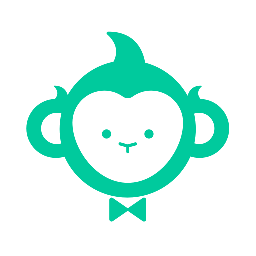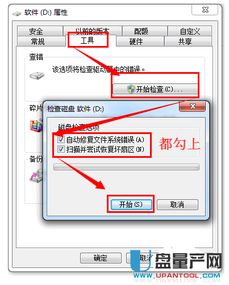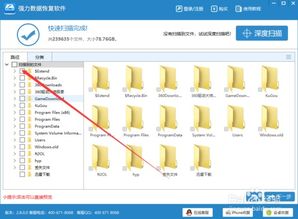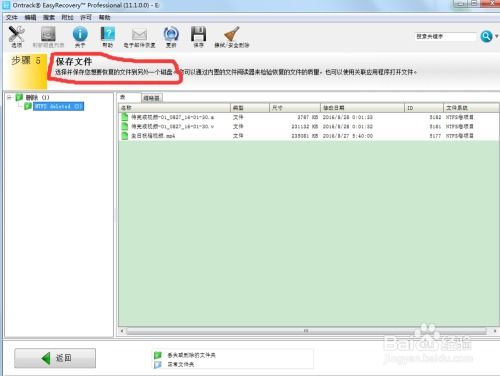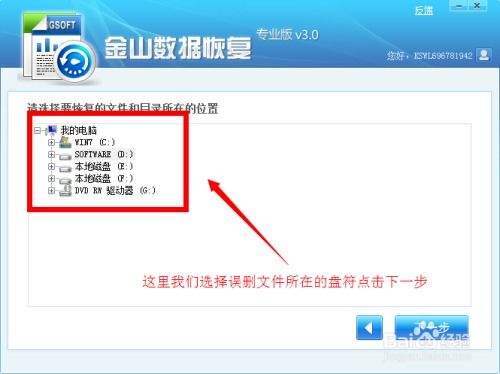紧急!移动硬盘数据误删格式化?教你轻松恢复丢失的数据
在数字时代,移动硬盘已成为我们存储和传输数据的重要工具。然而,一旦不小心对移动硬盘进行了格式化操作,往往会让人心急如焚,因为格式化几乎等同于永久删除所有存储的数据。但实际上,只要方法得当,你仍有机会恢复这些看似丢失的数据。本文将详细介绍如何恢复移动硬盘格式化后的数据,帮助你找回宝贵的信息。

理解格式化后的数据恢复原理
首先,我们需要理解格式化后的数据为何还能被恢复。格式化主要是对硬盘上的文件系统进行重新设置,以清除现有的文件结构和数据表,但它并不直接删除数据本身。只要这些数据的物理空间没有被新数据覆盖,它们就仍然保留在硬盘的磁道上。因此,及时使用专业的数据恢复软件,我们就有可能找回这些“消失”的数据。

选择合适的恢复软件
市面上有许多数据恢复软件,它们各有千秋,适合不同情况下的数据恢复。以下是一些值得推荐的软件:
1. SuperRecovery(超级硬盘数据恢复软件)
特点:界面简洁,操作方便,支持多种设备(如硬盘、U盘、存储卡等)和数据类型(如文档、图片、视频等)的恢复。
操作步骤:
1. 将移动硬盘连接到电脑上,并运行SuperRecovery软件。
2. 在首界面选择“U盘/存储卡”或“误格式化恢复”模式,根据提示选择需要恢复的数据类型并执行扫描。
3. 扫描完成后,预览并选中需要恢复的数据,点击“开始恢复”。
2. EaseUS Data Recovery Wizard(易我数据恢复)
特点:拥有高达97%以上的数据恢复成功率,支持超过2000种存储设备和1000多种文件类型的恢复。
操作步骤:
1. 将移动硬盘连接到电脑,启动EaseUS Data Recovery Wizard软件。
2. 在“本机数据恢复”界面找到被格式化的移动硬盘盘符,点击“扫描”。
3. 扫描过程中可以预览数据,确认后点击“恢复”即可。
3. FonePaw Data Recovery
特点:专注于从各种存储设备中恢复数据,支持多种操作系统和文件类型。
注意事项:在某些特定类型的数据或特定情况下的恢复效果可能不理想。
4. Glary Undelete
特点:简单易用,能快速扫描并恢复因格式化而丢失的文件。
缺点:对于某些复杂的数据丢失情况可能无法完全恢复。
其他恢复方法
除了使用专业的恢复软件外,还有一些其他方法可以尝试:
1. 系统历史版本功能
某些操作系统提供了文件或文件夹的历史版本功能,可以通过右击文件或文件夹,选择“属性”->“以前版本”来查找并恢复丢失的数据。
2. 物理修复尝试
如果移动硬盘连接接口有问题,可以尝试更换电脑或连接线进行连接,看是否能解决问题。同时,也可以在硬盘的属性中尝试使用系统自带的修复工具。
3. 深度扫描
如果初次扫描未找到所需数据,可以尝试使用软件的深度扫描功能,这可能会增加扫描时间,但有可能发现更多被删除的数据。
4. 专业数据恢复服务
如果以上方法均无效,且数据非常重要,建议寻求专业的数据恢复服务。这些服务通常拥有专业的团队和先进的设备,能够处理更复杂的数据恢复问题。但请注意,选择服务时需谨慎,确保选择有良好声誉和口碑的公司。
预防措施
为了避免数据丢失的困扰,我们还应该采取一些预防措施:
1. 定期备份
定期将重要数据备份到其他存储介质或云端,以防不测。
2. 谨慎操作
在进行格式化或其他可能导致数据丢失的操作前,务必确认无误。
3. 使用安全软件
安装并定期更新杀毒软件,以防止病毒或恶意软件破坏数据。
4. 注意存储安全
避免将移动硬盘暴露在极端环境(如高温、潮湿)中,以减少数据损坏的风险。
总结
移动硬盘格式化后的数据恢复虽然有一定难度,但并非不可能。只要方法得当、工具选择合适,并尽快采取行动,你就有很大可能找回那些看似丢失的数据。同时,为了预防未来的数据丢失,我们也应该养成定期备份、谨慎操作等好习惯。希望这篇文章能帮助你解决数据恢复的难题,让你的重要数据得以安全恢复。
-
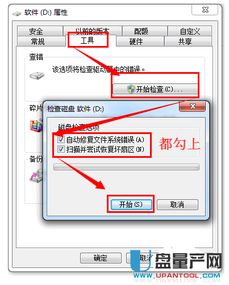 移动硬盘格式化后数据恢复方法资讯攻略11-02
移动硬盘格式化后数据恢复方法资讯攻略11-02 -
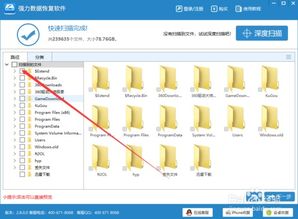 揭秘:高效恢复电脑硬盘数据的绝妙方法!资讯攻略12-02
揭秘:高效恢复电脑硬盘数据的绝妙方法!资讯攻略12-02 -
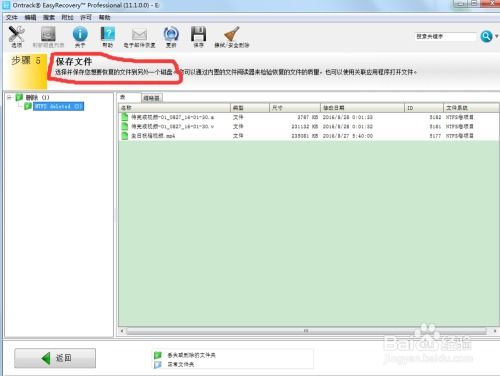 轻松实现数据高质量恢复:Ontrack EasyRecovery资讯攻略12-03
轻松实现数据高质量恢复:Ontrack EasyRecovery资讯攻略12-03 -
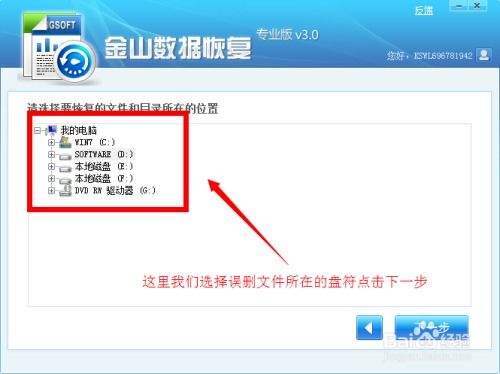 电脑上已删除的数据怎么恢复?资讯攻略12-03
电脑上已删除的数据怎么恢复?资讯攻略12-03 -
 如何安装DataExplore数据恢复大师?资讯攻略11-05
如何安装DataExplore数据恢复大师?资讯攻略11-05 -
 U盘和移动硬盘分区变成RAW格式怎么修复?资讯攻略12-08
U盘和移动硬盘分区变成RAW格式怎么修复?资讯攻略12-08